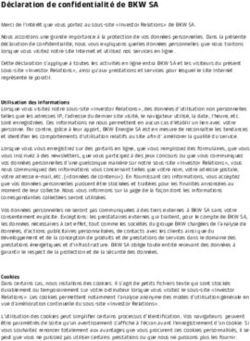Manuel d'utilisation - AXIS M2026-LE Mk II Network Camera - Manuel d'utilisation
←
→
Transcription du contenu de la page
Si votre navigateur ne rend pas la page correctement, lisez s'il vous plaît le contenu de la page ci-dessous
AXIS M2026-LE Mk II Network Camera Manuel d’utilisation
AXIS M2026-LE Mk II Network Camera
Table des matières
Présentation de la solution . . . . . . . . . . . . . . . . . . . . . . . . . . . . . . . . . . . 3
Installation . . . . . . . . . . . . . . . . . . . . . . . . . . . . . . . . . . . . . . . . . . . . . . . . 4
Premiers pas . . . . . . . . . . . . . . . . . . . . . . . . . . . . . . . . . . . . . . . . . . . . . . . 5
Trouver le périphérique sur le réseau . . . . . . . . . . . . . . . . . . . . . . . . . . . . . . . . 5
Accéder au périphérique . . . . . . . . . . . . . . . . . . . . . . . . . . . . . . . . . . . . . . . . . . 5
Présentation de la page Web . . . . . . . . . . . . . . . . . . . . . . . . . . . . . . . . . . . . . . 7
Paramètres supplémentaires . . . . . . . . . . . . . . . . . . . . . . . . . . . . . . . . . . . 9
Régler l’image . . . . . . . . . . . . . . . . . . . . . . . . . . . . . . . . . . . . . . . . . . . . . . . . . . 9
Afficher et enregistrer la vidéo . . . . . . . . . . . . . . . . . . . . . . . . . . . . . . . . . . . . . 9
Configurer les règles et les alertes . . . . . . . . . . . . . . . . . . . . . . . . . . . . . . . . . . 10
En savoir plus . . . . . . . . . . . . . . . . . . . . . . . . . . . . . . . . . . . . . . . . . . . . . . 13
Modes de capture . . . . . . . . . . . . . . . . . . . . . . . . . . . . . . . . . . . . . . . . . . . . . . . 13
Masques de confidentialité . . . . . . . . . . . . . . . . . . . . . . . . . . . . . . . . . . . . . . . . 13
Incrustations . . . . . . . . . . . . . . . . . . . . . . . . . . . . . . . . . . . . . . . . . . . . . . . . . . . 13
Diffusion et stockage . . . . . . . . . . . . . . . . . . . . . . . . . . . . . . . . . . . . . . . . . . . . 13
Dépannage . . . . . . . . . . . . . . . . . . . . . . . . . . . . . . . . . . . . . . . . . . . . . . . . 16
Réinitialiser les paramètres par défaut . . . . . . . . . . . . . . . . . . . . . . . . . . . . . . . 16
Options du firmware . . . . . . . . . . . . . . . . . . . . . . . . . . . . . . . . . . . . . . . . . . . . . 16
Vérifier le firmware actuel . . . . . . . . . . . . . . . . . . . . . . . . . . . . . . . . . . . . . . . . 17
Mettre à niveau le firmware . . . . . . . . . . . . . . . . . . . . . . . . . . . . . . . . . . . . . . . 17
Problèmes techniques, indications et solutions . . . . . . . . . . . . . . . . . . . . . . . . 18
Facteurs ayant un impact sur la performance . . . . . . . . . . . . . . . . . . . . . . . . . 19
Caractéristiques . . . . . . . . . . . . . . . . . . . . . . . . . . . . . . . . . . . . . . . . . . . . 21
Vue d’ensemble du produit . . . . . . . . . . . . . . . . . . . . . . . . . . . . . . . . . . . . . . . . 21
Voyants DEL . . . . . . . . . . . . . . . . . . . . . . . . . . . . . . . . . . . . . . . . . . . . . . . . . . . . 21
Fente pour carte SD . . . . . . . . . . . . . . . . . . . . . . . . . . . . . . . . . . . . . . . . . . . . . 22
Boutons . . . . . . . . . . . . . . . . . . . . . . . . . . . . . . . . . . . . . . . . . . . . . . . . . . . . . . . 22
Connecteurs . . . . . . . . . . . . . . . . . . . . . . . . . . . . . . . . . . . . . . . . . . . . . . . . . . . . 22
2AXIS M2026-LE Mk II Network Camera
Présentation de la solution
Présentation de la solution
3AXIS M2026-LE Mk II Network Camera
Installation
Installation
Pour regarder cette vidéo, accédez à la version Web de ce document.
www.axis.com/products/online-manual/34494#t10170570_fr
Vidéo d’installation du produit.
4AXIS M2026-LE Mk II Network Camera
Premiers pas
Premiers pas
Trouver le périphérique sur le réseau
Pour trouver les périphériques Axis présents sur le réseau et leur attribuer des adresses IP sous Windows®, utilisez AXIS IP Utility ou
AXIS Device Manager. Ces applications sont gratuites et peuvent être téléchargées via axis.com/support.
Pour plus d’informations sur la détection et l’assignation d’adresses IP, accédez à
Comment assigner une adresse IP et accéder à votre périphérique.
Prise en charge du navigateur
Vous pouvez utiliser le périphérique avec les navigateurs suivants :
ChromeTM Firefox® EdgeTM Safari®
Windows® recommandé recommandé x
macOS® recommandé recommandé x x
Linux® recommandé recommandé x
Autres systèmes x x x x*
d’exploitation
*Pris en charge par iOS et iPadOS
Si vous avez besoin de plus d’informations sur les navigateurs recommandés, consultez le portail AXIS OS.
Accéder au périphérique
1. Ouvrez un navigateur et saisissez l’adresse IP ou le nom d’hôte du périphérique Axis.
Si vous ne connaissez pas l’adresse IP, utilisez AXIS IP Utility ou AXIS Device Manager pour trouver le périphérique
sur le réseau.
2. Saisissez le nom d’utilisateur et le mot de passe. Si vous accédez au périphérique pour la première fois, vous devez définir
le mot de passe root. Voir Définition d’un nouveau mot de passe pour le compte root à la page 5 .
3. La page Vidéo en direct s’ouvre dans votre navigateur.
Définition d’un nouveau mot de passe pour le compte root
Important
Le nom d’utilisateur administrateur par défaut est root. En cas d’oubli du mot de passe racine, réinitialisez l’appareil aux
paramètres des valeurs par défaut. Cf. Réinitialiser les paramètres par défaut à la page 16
5AXIS M2026-LE Mk II Network Camera
Premiers pas
Pour regarder cette vidéo, accédez à la version Web de ce document.
www.axis.com/products/online-manual/34494#t10098905_fr
Conseil d’assistance : vérification de confirmation de sécurité du mot de passe
1. Saisissez un mot de passe. Suivez les instructions sur les mots de passe sécurisés. Cf. Mots de passe sécurisés à la page 6 .
2. Resaisissez le mot de passe pour le confirmer.
3. Cliquez sur Create login (Créer les informations de connexion). Le mot de passe est à présent configuré.
Mots de passe sécurisés
Important
Les périphériques Axis envoient le mot de passe initial en texte clair sur le réseau. Pour protéger votre appareil après la
première connexion, configurez une connexion HTTPS sécurisée et cryptée, puis modifiez le mot de passe.
Le mot de passe de l’appareil est la principale protection de vos données et services. Les périphériques Axis n’imposent pas de
stratégie de mot de passe, car ils peuvent être utilisés dans différents types d’installations.
Pour protéger vos données, nous vous recommandons vivement de respecter les consignes suivantes :
• Utilisez un mot de passe comportant au moins 8 caractères, de préférence créé par un générateur de mots de passe.
• Prenez garde à ce que le mot de passe ne soit dévoilé à personne.
• Changez le mot de passe à intervalles réguliers, au moins une fois par an.
6AXIS M2026-LE Mk II Network Camera
Premiers pas
Présentation de la page Web
1 Barre de commande de la vidéo en direct
2 Vidéo en direct
3 Nom de produit
4 Informations utilisateur, thèmes de couleurs et aide
5 Barre de commande de la vidéo
6 Basculement entre les paramètres
7AXIS M2026-LE Mk II Network Camera
Premiers pas
7 Onglet des paramètres
8AXIS M2026-LE Mk II Network Camera
Paramètres supplémentaires
Paramètres supplémentaires
Régler l’image
Cette section fournit des instructions sur la configuration de votre périphérique. Pour en savoir plus sur certaines fonctions, accédez à
En savoir plus à la page 13.
Sélectionner le mode d’exposition
La caméra propose différentes options de mode d’exposition qui permettent d’ajuster l’ouverture, la vitesse d’obturation et le gain afin
d’améliorer la qualité d’image pour des scènes de surveillance spécifiques. Accédez à Settings > Image > Exposure (Paramètres >
Image > Exposition) et sélectionnez l’un des modes d’exposition suivants :
Réduire le bruit dans des conditions de faible luminosité
Pour réduire le bruit dans des conditions de faible luminosité, vous pouvez ajuster les paramètres suivants :
• Ajustez le compromis entre le bruit et le flou de mouvement. Accédez à Settings > Image > Exposure (Paramètres >
Image > Exposition) et déplacez le curseur Blur-noise trade-off (Compromis flou-bruit) vers Low noise (Faible bruit).
Remarque
Une valeur maximale d’obturateur élevée peut générer des flous de mouvement.
• Pour ralentir la vitesse d’obturation, réglez Obturateur max. sur la valeur la plus élevée possible.
• Réduisez la netteté de l’image.
• Ouvrez l’ouverture.
Maximiser les détails dans une image
Important
Si vous maximisez les détails dans une image, le débit binaire augmentera probablement et vous obtiendrez peut-être une
fréquence d’image réduite.
• Assurez-vous de sélectionner le mode de capture avec la résolution la plus élevée.
• Définissez la compression la plus basse possible.
• Sélectionnez le flux MJPEG.
• Désactivez la fonctionnalité Zipstream.
Afficher et enregistrer la vidéo
Cette section fournit des instructions sur la configuration de votre périphérique. Pour en savoir plus sur le fonctionnement de la
diffusion et du stockage, accédez à Diffusion et stockage à la page 13.
Réduire la bande passante et le stockage
Important
La réduction de la bande passante peut entraîner une perte de détails dans l’image.
1. Accédez à la vue en direct et sélectionnez H.264 (H.264).
2. Accédez à Settings > Stream (Paramètres > Flux).
9AXIS M2026-LE Mk II Network Camera
Paramètres supplémentaires
3. Effectuez une ou plusieurs des actions suivantes :
- Activez la fonctionnalité Zipstream et sélectionnez le niveau souhaité.
Remarque
Les paramètres Zipstream sont utilisés pour H.264 et H.265.
- Activez le GOP dynamique et définissez une valeur de longueur de GOP élevée.
- Augmentez la compression.
- Activez le mode IPS dynamique.
Remarque
Les navigateurs Web ne prennent pas en charge le décodage H.265. Utilisez un système de gestion vidéo ou une application
prenant en charge l’encodage H.265.
Configurer le stockage réseau
Pour stocker des enregistrements sur le réseau, vous devez configurer votre stockage réseau.
1. Accédez à Settings > System (Paramètres > Système) > Storage (Stockage).
2. Cliquez sur Setup (Configuration) sous Network storage (Stockage réseau).
3. Saisissez l’adresse IP du serveur hôte.
4. Saisissez le nom de l’emplacement partagé sur le serveur hôte.
5. Déplacez le commutateur si le partage nécessite une connexion, puis saisissez le nom d’utilisateur et le mot de passe.
6. Cliquez sur Connect (Connecter).
Enregistrer et regarder la vidéo
Pour enregistrer la vidéo, vous devez d’abord configurer le stockage réseau, voir Configurer le stockage réseau à la page 10, ou
installer une carte SD.
Enregistrer la vidéo
1. Accédez à la vidéo en direct.
2. Pour commencer un enregistrement, cliquez sur Record (Enregistrer). Cliquez à nouveau pour arrêter l’enregistrement.
Regarder la vidéo
1. Cliquez sur Storage > Go to recordings (Stockage > Accéder aux enregistrements).
2. Sélectionnez votre enregistrement dans la liste, il sera lu automatiquement.
Configurer les règles et les alertes
Vous pouvez créer des règles pour que votre périphérique exécute une action lorsque certains événements se produisent. Une règle se
compose de conditions et d’actions. Les conditions peuvent être utilisées pour déclencher les actions. Par exemple, le périphérique
peut démarrer un enregistrement ou envoyer un e-mail lorsqu’il détecte un mouvement ou afficher un texte d’incrustation lorsque le
périphérique enregistre.
10AXIS M2026-LE Mk II Network Camera
Paramètres supplémentaires
Déclencher une action
1. Accédez à Settings > System > Events (Paramètres > Système > Événements) pour définir une règle. La règle permet
de définir quand le périphérique effectue certaines actions. Les règles peuvent être configurées comme programmées
ou récurrentes ou, par exemple, déclenchées par la détection de mouvement.
2. Sélectionnez la Condition (Condition) qui doit être remplie pour déclencher l’action. Si plusieurs conditions sont définies
pour la règle, toutes les conditions doivent être remplies pour déclencher l’action.
3. Sélectionnez quelle Action le périphérique doit exécuter lorsque les conditions sont satisfaites.
Remarque
Si vous modifiez une règle active, vous devez redémarrer la règle pour que les modifications prennent effet.
Enregistrer une vidéo lorsque la caméra détecte un mouvement
Cet exemple explique comment configurer la caméra pour commencer l’enregistrement sur la carte SD cinq secondes avant qu’elle
détecte un mouvement et l’arrêter une minute après.
Pour regarder cette vidéo, accédez à la version Web de ce document.
www.axis.com/products/online-manual/34494#t10106619_fr
Comment enregistrer un flux vidéo lorsque la caméra détecte un mouvement
Assurez-vous que AXIS Video Motion Detection est en cours d’exécution :
1. Accédez à Settings > Apps (Paramètres > Applications) > AXIS Video Motion Detection.
2. Démarrez l’application si elle n’est pas déjà en cours d’exécution.
3. Assurez-vous d’avoir configuré l’application en fonction de vos besoins. Si vous avez besoin d’aide, consultez le
manuel d’utilisation d’AXIS Video Motion Detection 4.
Créez une règle :
1. Accédez à Settings > System > Events (Paramètres > Système > Événements) et ajoutez une règle.
2. Saisissez le nom de la règle.
3. Dans la liste des conditions, sous Application (Application), sélectionnez AXIS Video Motion Detection (VMD) (AXIS
Video Motion Detection (VMD)).
4. Dans la liste des actions, sous Recordings (Enregistrements), sélectionnez Record video while the rule is active
(Enregistrer la vidéo tant que la règle est active).
5. Sélectionnez un profil de flux existant ou créez-en un.
6. Réglez la durée pré-tampon sur 5 secondes.
7. Réglez la durée post-tampon sur 60 secondes.
8. Dans la liste des options de stockage, sélectionnez SD card (Carte SD).
11AXIS M2026-LE Mk II Network Camera
Paramètres supplémentaires
9. Cliquez sur Save (Sauvegarder).
12AXIS M2026-LE Mk II Network Camera
En savoir plus
En savoir plus
Modes de capture
Un mode de capture est composé d’une résolution et de la fréquence d’image correspondante disponible dans le produit. Le réglage
du mode de capture affecte le champ de vision et le rapport d’aspect de la caméra.
Le mode de capture en résolution minimale est recadré à partir de la résolution maximale.
L’image montre comment le champ de vision et le rapport d’aspect peuvent changer entre deux modes de capture différents.
Le choix du mode de capture dépend des exigences de fréquence d’image et de résolution pour la configuration de surveillance
spécifique. Pour obtenir les spécifications des modes de capture disponibles, consultez la fiche technique du produit sur axis.com.
Masques de confidentialité
Un masque de confidentialité est une zone définie par l’utilisateur qui empêche les utilisateurs de visualiser une partie de la zone
surveillée. Dans le flux vidéo, les masques de confidentialité se présentent sous forme de blocs de couleur opaque.
Vous verrez le masque de confidentialité sur toutes les captures d’écran, vidéos enregistrées et flux en direct.
Vous pouvez utiliser l’interface de programmation (API) VAPIX® pour désactiver les masques de confidentialité.
Important
Si vous utilisez plusieurs masques de confidentialité, cela peut affecter les performances du produit.
Incrustations
Les incrustations se superposent au flux vidéo. Elles sont utilisées pour fournir des informations supplémentaires lors des
enregistrements, telles que des horodatages, ou lors de l’installation et de la configuration d’un produit. Vous pouvez ajouter du
texte ou une image.
Diffusion et stockage
Formats de compression vidéo
Choisissez la méthode de compression à utiliser en fonction de vos exigences de visualisation et des propriétés de votre réseau. Les
options disponibles sont les suivantes :
Motion JPEG
13AXIS M2026-LE Mk II Network Camera
En savoir plus
Motion JPEG, ou MJPEG, est une séquence vidéo numérique qui se compose d’une série d’images JPEG individuelles. Ces images
s’affichent et sont actualisées à une fréquence suffisante pour créer un flux présentant un mouvement constamment mis à jour.
Pour permettre à l’observateur de percevoir la vidéo en mouvement, la fréquence doit être d’au moins 16 images par seconde. Une
séquence vidéo normale est perçue à 30 (NTSC) ou 25 (PAL) images par seconde.
Le flux Motion JPEG consomme beaucoup de bande passante, mais fournit une excellente qualité d’image, tout en donnant accès à
chacune des images du flux.
H.264 ou MPEG-4 Partie 10/AVC
Remarque
H.264 est une technologie sous licence. Le produit Axis est fourni avec une licence client permettant d’afficher les flux de
données vidéo H.264. Il est interdit d’installer d’autres copies du client sans licence. Pour acheter d’autres licences, contactez
votre revendeur Axis.
H.264 peut réduire la taille d’un fichier vidéo numérique de plus de 80 % par rapport à Motion JPEG et de plus de 50 % par rapport à
MPEG-4, sans affecter la qualité d’image. Le fichier vidéo occupe alors moins d’espace de stockage et de bande passante réseau. La
qualité vidéo à un débit binaire donné est également nettement supérieure.
H.265 ou MPEG-H Partie 2/HEVC
Remarque
H.265 est une technologie sous licence. Le produit Axis est fourni avec une licence client permettant d’afficher les flux de
données vidéo H.265. Il est interdit d’installer d’autres copies du client sans licence. Pour acheter d’autres licences, contactez
votre revendeur Axis.
Quel est le lien entre les paramètres d’Image, de Flux et de Profil de flux ?
L’onglet Image (Image) contient les paramètres de la caméra qui affectent tous les flux vidéo provenant du produit. Si vous modifiez
un élément dans cet onglet, cela affecte immédiatement tous les flux vidéo et tous les enregistrements.
L’onglet Stream (Flux) contient les paramètres des flux vidéo. Vous obtenez ces paramètres si vous sollicitez un flux vidéo provenant
du produit sans spécifier la résolution ou la fréquence d’image, par exemple. Lorsque vous modifiez les paramètres dans l’onglet
Stream (Flux), cela n’affecte pas les flux en cours, mais prend effet lorsque vous lancez un nouveau flux.
Les paramètres Stream profiles (Profils de flux) outrepassent les paramètres de l’onglet Stream (Flux). Si vous sollicitez un flux avec
un profil de flux spécifique, le flux contient les paramètres de ce profil. Si vous sollicitez un flux sans spécifier de profil de flux ou
sollicitez un profil de flux qui n’existe pas dans le produit, le flux contient les paramètres de l’onglet Stream (Flux).
Contrôle du débit binaire
Avec le contrôle du débit binaire, vous pouvez gérer la consommation de bande passante de votre flux vidéo.
Débit binaire variable (VBR)
Avec le débit binaire variable, la consommation de bande passante varie en fonction du niveau d’activité dans la scène. Plus il y a
d’activité dans la scène, plus vous avez besoin de bande passante. Vous bénéficiez d’une qualité d’image constante mais des
marges de stockage sont nécessaires.
14AXIS M2026-LE Mk II Network Camera
En savoir plus
Débit binaire maximum (MBR)
Avec le débit binaire maximum, vous pouvez définir un débit binaire cible pour gérer les limitations de débit binaire dans votre
système. Vous pouvez constater une baisse de la qualité d’image ou de la fréquence d’image lorsque le débit binaire instantané est
maintenu sous le débit binaire cible spécifié. Vous pouvez choisir de donner la priorité à la qualité d’image ou à la fréquence d’image.
Nous vous conseillons de configurer le débit binaire cible sur une valeur plus élevée que le débit binaire attendu. Vous disposez ainsi
d’une marge si une complexité supplémentaire doit être capturée.
1 Débit binaire cible
15AXIS M2026-LE Mk II Network Camera
Dépannage
Dépannage
Réinitialiser les paramètres par défaut
AVERTISSEMENT
IR émis par ce produit. Ne jamais regarder la lampe en fonctionnement.
Important
La réinitialisation aux paramètres par défaut doit être utilisée avec prudence. Cette opération restaure tous les paramètres
par défaut, y compris l’adresse IP.
Pour réinitialiser l’appareil aux paramètres d’usine par défaut :
1. Déconnectez l’alimentation de l’appareil.
2. Maintenez le bouton de commande enfoncé en remettant l’appareil sous tension. Cf. Vue d’ensemble du produit à la page 21.
3. Maintenez le bouton de commande enfoncé pendant 15 à 30 secondes, jusqu’à ce que le voyant d’état clignote en orange.
4. Relâchez le bouton de commande. Le processus est terminé lorsque le voyant d’état passe au vert. Les paramètres
d’usine par défaut de l’appareil ont été rétablis. En l’absence d’un serveur DHCP sur le réseau, l’adresse IP par défaut est
192.168.0.90.
5. Utilisez les outils d’installation et de gestion pour attribuer une adresse IP, configurer le mot de passe et accéder au flux
de données vidéo.
Les logiciels d’installation et de gestion sont disponibles sur les pages d’assistance du site axis.com/support.
Vous pouvez également restaurer les paramètres par défaut à partir de l’interface Web. Accédez à Settings > System > Maintenance
(Paramètres > Système > Maintenance) , puis cliquez sur Default (Par défaut).
Important
La réinitialisation aux valeurs par défaut doit être utilisée avec prudence car elle restaure tous les paramètres par défaut, y
compris l’adresse IP.
Remarque
Les logiciels d’installation et de gestion sont disponibles sur les pages d’assistance du site axis.com/support/downloads.
Pour réinitialiser l’appareil aux paramètres d’usine par défaut :
1. Déconnectez l’alimentation de l’appareil.
2. Modifiez la position du commutateur des valeurs par défaut. Pour plus d’informations sur l’accès au commutateur,
reportez-vous au guide d’installation.
3. Remettez le produit sous tension.
Il est également possible de rétablir les paramètres d’usine à partir de l’interface Web. Cliquez sur Setup > System Options >
Maintenance (Configuration> Options système > Maintenance), puis sur Default (Défaut).
Options du firmware
Axis permet de gérer le firmware du produit conformément au support actif ou au support à long terme (LTS). Le support actif permet
d’avoir continuellement accès à toutes les fonctions les plus récentes du produit, tandis que le support à long terme offre une
plateforme fixe avec des versions périodiques axées principalement sur les résolutions de bogues et les mises à jour de sécurité.
Il est recommandé d’utiliser le firmware du support actif si vous souhaitez accéder aux fonctions les plus récentes ou si vous utilisez
des offres système de bout en bout d’Axis. Le support à long terme est recommandé si vous utilisez des intégrations tierces, qui ne
16AXIS M2026-LE Mk II Network Camera
Dépannage
sont pas continuellement validées par rapport au dernier support actif. Avec le support à long terme, les produits peuvent assurer la
cybersécurité sans introduire de modification fonctionnelle ni affecter les intégrations existantes. Pour plus d’informations sur la
stratégie du firmware du produit Axis, consultez axis.com/support/firmware.
Vérifier le firmware actuel
Le firmware est le logiciel qui détermine les fonctionnalités des périphériques réseau. Une des premières choses à faire pour
résoudre un problème est de vérifier la version actuelle du microprogramme. En effet, il est possible que la toute dernière version du
microprogramme contienne un correctif pouvant résoudre votre problème.
Pour vérifier le firmware actuel :
1. Allez sur la page Web du produit.
2. Cliquez sur le menu d’aide .
3. Cliquez sur About (À propos de).
Mettre à niveau le firmware
Important
Les paramètres préconfigurés et personnalisés sont enregistrés lors de la mise à niveau du firmware (à condition qu’il s’agisse
de fonctions disponibles dans le nouveau firmware), mais Axis Communications AB n’offre aucune garantie à ce sujet.
Important
Assurez-vous que le produit reste connecté à la source d’alimentation pendant toute la durée du processus de mise à niveau.
Remarque
La mise à niveau vers le dernier firmware du suivi actif permet au produit de bénéficier des dernières fonctionnalités
disponibles. Lisez toujours les consignes de mise à niveau et les notes de version disponibles avec chaque nouvelle version
avant de procéder à la mise à niveau du firmware. Pour obtenir le dernier firmware et les notes de version, rendez-vous sur
axis.com/support/firmware.
AXIS Device Manager peut être utilisé pour plusieurs mises à niveau. Pour en savoir plus, consultez
axis.com/products/axis-device-manager.
Pour regarder cette vidéo, accédez à la version Web de ce document.
www.axis.com/products/online-manual/34494#t10095327_fr
Comment mettre le firmware à niveau
1. Téléchargez le fichier de firmware sur votre ordinateur. Celui-ci est disponible gratuitement sur axis.com/support/firmware.
2. Connectez-vous au produit en tant qu’administrateur.
3. Accédez à Settings > System > Maintenance (Paramètres > Système > Maintenance). Suivez les instructions sur la page.
Une fois la mise à niveau terminée, le produit redémarre automatiquement.
17AXIS M2026-LE Mk II Network Camera
Dépannage
Problèmes techniques, indications et solutions
Si vous ne trouvez pas les informations dont vous avez besoin ici, consultez la section consacrée au dépannage sur la page
axis.com/support.
Problèmes de mise à niveau du firmware
Échec de la mise à niveau du Si la mise à niveau du firmware échoue, le périphérique recharge le firmware précédent. Le
firmware problème provient généralement du chargement d’un fichier de firmware incorrect. Vérifiez que le
nom du fichier de firmware correspond à votre périphérique, puis réessayez.
Problème de configuration de l’adresse IP
Le périphérique se trouve sur Si l’adresse IP du périphérique et l’adresse IP de l’ordinateur utilisé pour accéder au périphérique se
un sous-réseau différent. trouvent sur des sous-réseaux différents, vous ne pourrez pas configurer l’adresse IP. Contactez
votre administrateur réseau pour obtenir une adresse IP.
L’adresse IP est utilisée par Déconnectez le périphérique Axis du réseau. Exécutez la commande ping (dans la fenêtre de
un autre périphérique. commande/DOS, saisissez ping et l’adresse IP du périphérique) :
• Si vous recevez : Reply from : bytes=32;
time=10..., cela peut signifier que l’adresse IP est déjà utilisée par un autre
périphérique sur le réseau. Obtenez une nouvelle adresse IP auprès de l’administrateur
réseau, puis réinstallez le périphérique.
• Si vous recevez : Request timed out, cela signifie que l’adresse IP est disponible
pour une utilisation avec le périphérique Axis. Vérifiez tous les câbles et réinstallez le
périphérique.
Conflit d’adresse IP possible L’adresse IP statique du périphérique Axis est utilisée avant la configuration d’une adresse
avec un autre périphérique dynamique par le serveur DHCP. Cela signifie que des problèmes d’accès au périphérique sont
sur le même sous-réseau possibles si un autre périphérique utilise la même adresse IP statique par défaut.
Impossible d’accéder au périphérique à partir d’un navigateur Web
Ouverture de session Lorsque HTTPS est activé, assurez-vous d’utiliser le protocole approprié (HTTP ou HTTPS) lorsque
impossible vous tentez de vous connecter. Vous devrez peut-être saisir manuellement http ou https dans
le champ d’adresse du navigateur.
Si vous perdez le mot de passe du nom d’utilisateur root, les paramètres d’usine par défaut du
périphérique devront être rétablis. Cf. Réinitialiser les paramètres par défaut à la page 16
L’adresse IP a été modifiée Les adresses IP obtenues auprès d’un serveur DHCP sont dynamiques et peuvent changer. Si
par DHCP. l’adresse IP a été modifiée, utilisez AXIS IP Utility ou AXIS Device Manager pour trouver le
périphérique sur le réseau. Identifiez le périphérique à partir de son numéro de modèle ou de série
ou de son nom DNS (si le nom a été configuré).
Si nécessaire, une adresse IP statique peut être attribuée manuellement. Pour plus d’instructions,
consultez la page axis.com/support.
Erreur de certification avec Pour que l’authentification fonctionne correctement, la date et l’heure du périphérique Axis
IEEE 802.1X doivent être synchronisées avec un serveur NTP. Accédez à Settings > System > Date and time
(Paramètres > Système > Date et heure).
Le périphérique est accessible localement, mais pas en externe.
Pour accéder au périphérique en externe, nous vous recommandons d’utiliser l’une des applications pour Windows® suivantes :
• AXIS Companion : application gratuite, idéale pour les petits systèmes ayant des besoins de surveillance de base.
• AXIS Camera Station : version d’essai gratuite de 30 jours, application idéale pour les systèmes de petite taille et
de taille moyenne.
Pour obtenir des instructions et des téléchargements, accédez à axis.com/vms.
18AXIS M2026-LE Mk II Network Camera
Dépannage
Problèmes de flux
La multidiffusion H.264 est Vérifiez si votre routeur prend en charge la multidiffusion ou si les paramètres du routeur entre le
accessible aux clients locaux client et le périphérique ont besoin d’être configurés. Il est possible que vous deviez augmenter
uniquement. la valeur TTL (Durée de vie).
Aucune multidiffusion H.264 Vérifiez auprès de votre administrateur réseau que les adresses de multidiffusion utilisées par le
ne s’affiche sur le client. périphérique Axis sont valides pour votre réseau.
Vérifiez auprès de votre administrateur réseau qu’aucun pare-feu n’empêche le visionnage.
Le rendu des images H.264 Utilisez toujours le pilote de carte graphique le plus récent. Pour télécharger le pilote le plus récent,
est médiocre. rendez-vous sur le site Web du fabricant de la carte graphique.
La saturation des couleurs Modifiez les paramètres de votre carte graphique. Pour plus d’informations, consultez la
est différente en H.264 et en documentation de la carte graphique.
Motion JPEG.
La fréquence d’image • Voir Facteurs ayant un impact sur la performance à la page 19.
est inférieure à la valeur • Réduisez le nombre d’applications exécutées sur l’ordinateur client.
attendue. • Limitez le nombre d’utilisateurs simultanés.
• Vérifiez auprès de votre administrateur réseau que la bande passante disponible est
suffisante.
• Réduisez la résolution d’image.
• Connectez-vous sur la page Web du périphérique et définissez un mode de capture
donnant la priorité à la fréquence d’image. Le passage à un mode de capture donnant
la priorité à la fréquence d’images peut réduire la résolution maximale selon le
périphérique utilisé et les modes de capture disponibles.
• Le nombre maximum d’images par seconde dépend de la fréquence de l’utilitaire
(60/50 Hz) du périphérique Axis.
Impossible de sélectionner Les navigateurs Web ne prennent pas en charge le décodage H.265. Utilisez un système de gestion
l’encodage H.265 dans la vidéo ou une application prenant en charge l’encodage H.265.
vue en direct.
Facteurs ayant un impact sur la performance
Lors de la configuration de votre système, il est important de tenir compte de l’impact de certains réglages et situations sur la
performance. Certains facteurs ont un impact sur la quantité de bande passante (débit binaire) requise, sur la fréquence d’image ou
sur les deux. Si la charge de l’unité centrale atteint son niveau maximum, la fréquence d’image sera également affectée.
Les principaux facteurs à prendre en compte sont les suivants :
• Une résolution d’image élevée ou un niveau de compression réduit génère davantage de données dans les images, ce qui a
un impact sur la bande passante.
• La rotation de l’image dans l’interface graphique augmente la charge de l’UC du produit.
• L’accès par un grand nombre de clients Motion JPEG ou de clients H.264 en monodiffusion affecte la bande passante.
• L’affichage simultané de flux différents (résolution, compression) par des clients différents affecte la fréquence d’image et
la bande passante.
Dans la mesure du possible, utilisez des flux identiques pour maintenir une fréquence d’image élevée. Vous pouvez utiliser
des profils de flux pour vous assurer que les flux sont identiques.
• L’accès simultané à des flux vidéo Motion JPEG et H.264 affecte la fréquence d’image et la bande passante.
• Une utilisation intensive des paramètres d’événements affecte la charge de l’unité centrale du produit qui, à son tour,
affecte la fréquence d’image.
• L’utilisation du protocole HTTPS peut réduire la fréquence d’image, notamment dans le cas d’un flux vidéo Motion JPEG.
• Une utilisation intensive du réseau en raison de l’inadéquation des infrastructures affecte la bande passante.
19AXIS M2026-LE Mk II Network Camera
Dépannage
• L’affichage sur des ordinateurs clients peu performants nuit à la performance perçue et affecte la fréquence d’image.
• L’exécution simultanée de plusieurs applications de la plateforme d’applications AXIS Camera Application Platform (ACAP)
peut affecter la fréquence d’image et les performances globales.
20AXIS M2026-LE Mk II Network Camera
Caractéristiques
Caractéristiques
Vue d’ensemble du produit
1 Bouton de commande
2 Emplacement pour carte SD
3 Connecteur réseau (PoE)
4 Voyant d’état
5 Référence produit (P/N) et numéro de série (S/N).
Pour les caractéristiques techniques, consultez Caractéristiques à la page 21.
Voyants DEL
Voyant d’état Indication
Éteinte Branchement et fonctionnement normal.
Vert Vert et fixe pendant 10 secondes pour indiquer un fonctionnement normal après le démarrage.
Orange Fixe pendant le démarrage. Clignote pendant les mises à niveau du microprogramme ou le
rétablissement des valeurs par défaut configurées en usine.
Orange / Rouge Clignote en orange/rouge en cas d’indisponibilité ou de perte de la connexion réseau.
Rouge Échec de la mise à niveau du firmware.
21AXIS M2026-LE Mk II Network Camera
Caractéristiques
Fente pour carte SD
A VIS
• Risque de dommages à la carte SD. N’utilisez pas d’outils tranchants ou d’objets métalliques pour insérer ou retirer la carte
SD, et ne forcez pas lors son insertion ou de son retrait. Utilisez vos doigts pour insérer et retirer la carte.
• Risque de perte de données et d’enregistrements corrompus. Ne retirez pas la carte SD pendant que le produit fonctionne.
Démontez la carte SD de la page Web du produit avant le retrait.
Ce produit est compatible avec les cartes microSD/microSDHC/microSDXC.
Pour des recommandations sur les cartes SD, rendez-vous sur axis.com.
Les logos microSD, microSDHC et microSDXC sont des marques commerciales de SD-3C LLC. microSD, microSDHC,
microSDXC sont des marques commerciales ou des marques déposée de SD-3C, LLC aux États-Unis et dans d’autres pays.
Boutons
Bouton de commande
Le bouton de commande permet de réaliser les opérations suivantes :
• Réinitialisation du produit aux paramètres d’usine par défaut. Cf. Réinitialiser les paramètres par défaut à la page 16.
Connecteurs
Connecteur réseau
Connecteur Ethernet RJ45 avec l’alimentation par Ethernet (PoE).
22Manuel d’utilisation Ver. M11.3 AXIS M2026-LE Mk II Network Camera Date : Mars 2021 © Axis Communications AB, 2017 - 2021 Référence T10093887
Vous pouvez aussi lire